初めてiTunesとiPodを接続
まずiTunesを立ち上げてiPodを接続します。
 ※画像拡大
※画像拡大
本体に付属しているUSBケーブルをPCと接続します。
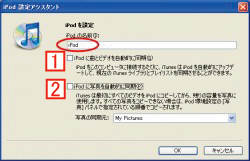 ※画像拡大
※画像拡大
iPodに名前をつけます。
1 iPodの曲をiTunesのリストと同期する(内容を揃える)場合にチェック。
後で同期設定を行えるので初回は外しておいて構いません。
2 写真の同期指定。
※iPod shuffleには現れません。
これも後で同期設定を行えるので初回は外しておいて構いません。
設定を決めたら[OK]を押してください。
初回はiPodのユーザー登録画面が現れますので登録をしてください。
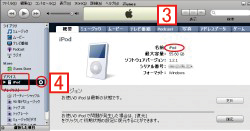 ※画像拡大
※画像拡大
3を確認。
 ※画像拡大
※画像拡大
この状態では接続を解除できません。
 ※画像拡大
※画像拡大
この状態を確認し、4を押して接続を解除します。
iPodのメニューが言語選択になっているので「日本語」を選ぶ。
![iPod言語選択。[日本語]を選択し[6]センターの決定ボタンを押します。 iPod言語選択。[日本語]を選択し[6]センターの決定ボタンを押します。](http://www.ipod-podcast.jp/img/_ipod_langage.jpg) ※画像拡大
※画像拡大
 ※画像拡大
※画像拡大本体に付属しているUSBケーブルをPCと接続します。
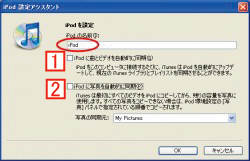 ※画像拡大
※画像拡大iPodに名前をつけます。
1 iPodの曲をiTunesのリストと同期する(内容を揃える)場合にチェック。
後で同期設定を行えるので初回は外しておいて構いません。
2 写真の同期指定。
※iPod shuffleには現れません。
これも後で同期設定を行えるので初回は外しておいて構いません。
設定を決めたら[OK]を押してください。
初回はiPodのユーザー登録画面が現れますので登録をしてください。
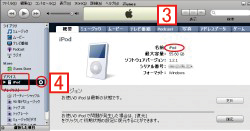 ※画像拡大
※画像拡大3を確認。
この状態では接続を解除できません。
この状態を確認し、4を押して接続を解除します。
iPodのメニューが言語選択になっているので「日本語」を選ぶ。
![iPod言語選択。[日本語]を選択し[6]センターの決定ボタンを押します。 iPod言語選択。[日本語]を選択し[6]センターの決定ボタンを押します。](http://www.ipod-podcast.jp/img/_ipod_langage.jpg) ※画像拡大
※画像拡大|
|
|||||